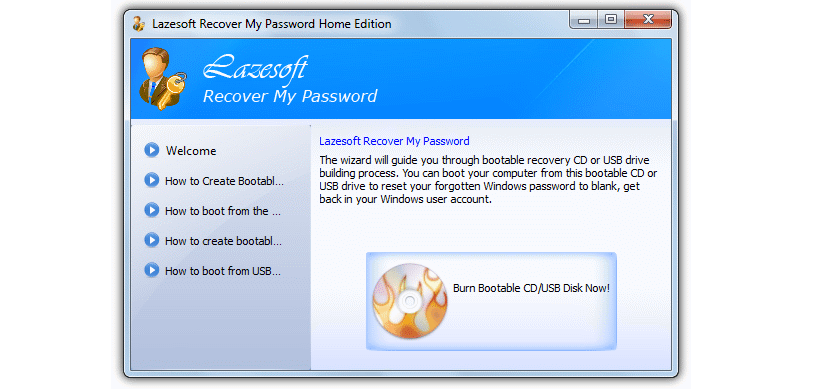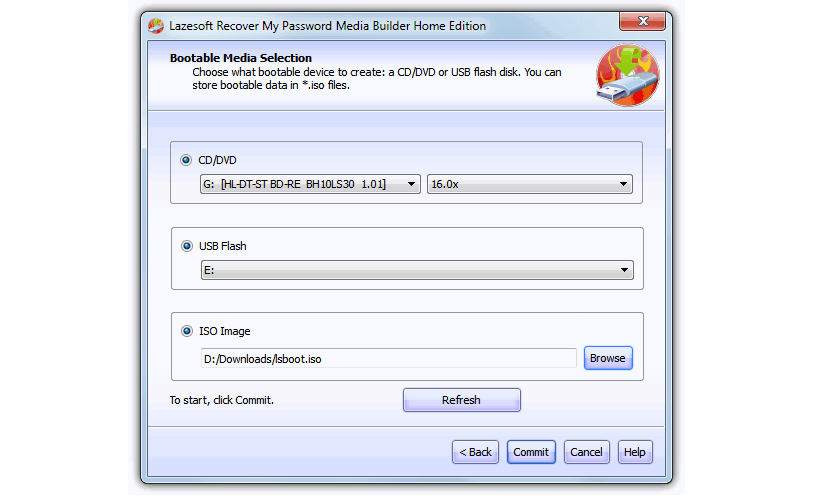Jei pametėme serijos numerį, kuris paprastai naudojamas diegiant „Windows“, labai lengvai ir paprastai galėtume patekti susigrąžinti ją naudojant specializuotus įrankius, yra daugybė jų, kurios reikalauja tik vartotojo, paleiskite juos, kai veikia operacinė sistema.
Gerai dabar Ką daryti, jei „Windows“ yra klaidinga ir nepaleis iš naujo? Daugelis žmonių tai kataloguoja kaip operacijos sistemos „mirtį“, nes jei ji nebus paleista iš naujo, niekada negalėtume atkurti serijos numerio su alternatyvomis, kurias galėjome rekomenduoti tam tikru metu. Dabar, jei yra galimybė atkurti šį serijos numerį, net kai kompiuteris neveikia visiškai gerai.
Kaip galite gauti serijos numerį, kai „Windows“ neveikia?
Visa tai palaiko paprastas įrankis, kurio pavadinimas yra «„Lazesoft Recovery Suite Home“«, Kurio„ Pagrindinis “versija yra nemokama ir kurios savybės padės atkurti šį serijos numerį. Pasak kūrėjo, tai tai įmanoma, nes duomenys vis tiek išsaugomi standžiajame diske ir jis nebuvo suformatuotas. Be to, skirtingi asmeninių kompiuterių (ypač nešiojamųjų kompiuterių) gamintojai galėjo susieti šį „Windows“ serijos numerį, kuriam priklauso standusis diskas, parametrus, kuriais remiasi šis įrankis ir kurie padės bet kuriam vartotojui atgauti tuos duomenis, kad iš naujo įdiegtų operacinę sistemą. sistema „nuo nulio“.
Atsisiųskite ir įdiekite „Lazesoft Recovery Suite Home“
Įrankį galite atsisiųsti iš svetainės, kur kūrėjas jį įdėjo paleiskite jį kompiuteryje, kuriame veikia „Windows“, jei jis paleidžiamas teisingai. Tai praktiškai būtų visko triukas, nes turime naudoti kompiuterį su funkcine operacine sistema. Kažkas labai panašaus į užfiksavimą, kurį įdėsime žemiau, kurį galėsite pamatyti pirmiausia.
Kaip matote, čia jūsų prašoma naudoti kompaktinių diskų diską arba USB „Pendrive“; Taip yra todėl, kad įrankis iš tikrųjų sukurs įrenginį, kuriuo galėsite paleiskite „Windows“ iš naujo, kad gautumėte serijos numerį šios operacinės sistemos. Kitame ekrane turėsite pasirinkti įrenginio paskirties vietą, kuri gali būti kompaktinių diskų diskas, USB „Pendrive“ ir net ISO atvaizdas. Pastarasis tuo atveju, jei norite, kad programinė įranga būtų rezervuota naudoti bet kuriame kitas momentas.
Viršuje įdėta ekrano kopija paaiškina viską, nes joje nurodoma, kad kurdami įkrovos įrenginį turite pasirinkti bet kurią iš trijų alternatyvų. Priklausomai nuo operacinės sistemos, kurią turime, kelis elementus galima pradėti atsisiųsti iš interneto. Užfiksavimas, kurį įdėjome viršuje, gali būti antrasis mūsų proceso žingsnis, kai jums tereikia paspausti mygtuką „Įvykdyti“, kad viskas prasidėtų tuo momentu.
Paleiskite kompiuterį naudodami sugeneruotą įrenginį
Viską, ką minėjome aukščiau, turite padaryti kompiuteryje, kuris puikiai veikia su „Windows“; Kai jis bus baigtas, turite eiti į kompiuterį, kuris sugenda ir kuriame nepaleidžiama operacinė sistema. Viskas, ką jums reikia padaryti, tai įterpti sukurtą įrenginį (kompaktinį diską ar USB „Pendrive“) kad kompiuteris prasideda nuo to įrenginio, tai tol, kol jūs padarėte atitinkamą BIOS modifikacijos kad tai būtų pirmasis įkrovos variantas.
Ekraną, kurį įdėjome į viršutinę dalį, rasite. Ten jūs turite pasirinkti parinktis, kuri padės jums gauti serijos numerį operacinės sistemos kompiuteryje, kuriame atliekate šią užduotį. Kaip matote minėtoje ekrano kopijoje, yra keletas serijų numerių, priklausančių skirtingoms „Windows“ versijoms. Taip yra todėl, kad programa turi galimybę ištirti visus kietuosius diskus ir skaidinius, kuriuose gali būti kitų „Windows“ versijų. Jums padės tai papildoma galimybė, kurią verta paminėti ir kuri yra integruota į „Lazesoft Recovery Suite Home“ išjungti kompiuterio administratoriaus slaptažodį. Tai padės jums, jei tam tikru momentu jį pamiršote ir norite įvesti „Windows“ ištrindami tą raktą.